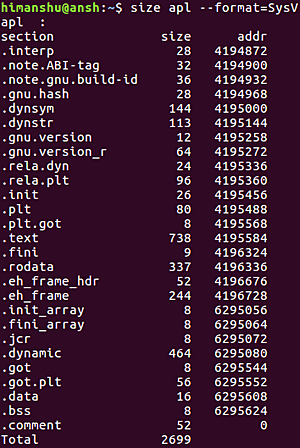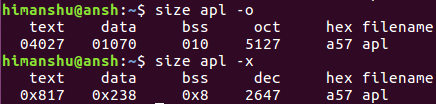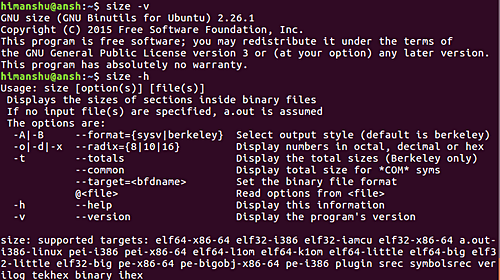六个例子带你入门 size 命令

正如你所知道的那样,Linux 中的目标文件或着说可执行文件由多个段组成(比如文本段和数据段)。若你想知道每个段的大小,那么确实存在这么一个命令行工具 —— 那就是 size。在本教程中,我们将会用几个简单易懂的案例来讲解该工具的基本用法。
在我们开始前,有必要先声明一下,本文的所有案例都在 Ubuntu 16.04 LTS 中测试过了。
Linux size 命令
size 命令基本上就是输出指定输入文件各段及其总和的大小。下面是该命令的语法:
size [-A|-B|--format=compatibility]
[--help]
[-d|-o|-x|--radix=number]
[--common]
[-t|--totals]
[--target=bfdname] [-V|--version]
[objfile...]
man 页是这样描述它的:
GNU 的
size程序列出参数列表中各目标文件或存档库文件的段大小 — 以及总大小。默认情况下,对每个目标文件或存档库中的每个模块都会产生一行输出。
objfile...是待检查的目标文件。如果没有指定,则默认为文件a.out。
下面是一些问答方式的案例,希望能让你对 size 命令有所了解。
Q1、如何使用 size 命令?
size 的基本用法很简单。你只需要将目标文件/可执行文件名称作为输入就行了。下面是一个例子:
size apl
该命令在我的系统中的输出如下:
前三部分的内容是文本段、数据段和 bss 段及其相应的大小。然后是十进制格式和十六进制格式的总大小。最后是文件名。
Q2、如何切换不同的输出格式?
根据 man 页的说法,size 的默认输出格式类似于 Berkeley 的格式。然而,如果你想的话,你也可以使用 System V 规范。要做到这一点,你可以使用 --format 选项加上 SysV 值。
size apl --format=SysV
下面是它的输出:
Q3、如何切换使用其他的单位?
默认情况下,段的大小是以十进制的方式来展示。然而,如果你想的话,也可以使用八进制或十六进制来表示。对应的命令行参数分别为 o 和 -x。
关于这些参数,man 页是这么说的:
-d
-o
-x
--radix=number
使用这几个选项,你可以让各个段的大小以十进制(
-d或--radix 10)、八进制(-o或--radix 8);或十六进制(-x或--radix 16)数字的格式显示。--radix number只支持三个数值参数(8、 10、 16)。总共大小以两种进制给出;-d或-x的十进制和十六进制输出,或-o的八进制和十六进制输出。
Q4、如何让 size 命令显示所有对象文件的总大小?
如果你用 size 一次性查找多个文件的段大小,则通过使用 -t 选项还可以让它显示各列值的总和。
size -t [file1] [file2] ...
下面是该命令的执行的截屏:
-t 选项让它多加了最后那一行。
Q5、如何让 size 输出每个文件中公共符号的总大小?
若你为 size 提供多个输入文件作为参数,而且想让它显示每个文件中公共符号(指 common segment 中的 symbol)的大小,则你可以带上 --common 选项。
size --common [file1] [file2] ...
另外需要指出的是,当使用 Berkeley 格式时,这些公共符号的大小被纳入了 bss 大小中。
Q6、还有什么其他的选项?
除了刚才提到的那些选项外,size 还有一些一般性的命令行选项,比如 v (显示版本信息)和 -h (可选参数和选项的汇总)。
除此之外,你也可以使用 @file 选项来让 size 从文件中读取命令行选项。下面是详细的相关说明:
读出来的选项会插入并替代原来的@file选项。若文件不存在或着无法读取,则该选项不会被替换,而是会以字面意义来解释该选项。文件中的选项以空格分隔。当选项中要包含空格时需要用单引号或双引号将整个选项包起来。通过在字符前面添加一个反斜杠可以将任何字符(包括反斜杠本身)纳入到选项中。文件本身也能包含其他的@file选项;任何这样的选项都会被递归处理。
结论
很明显,size 命令并不适用于所有人。它的目标群体是那些需要处理 Linux 中目标文件/可执行文件结构的人。因此,如果你刚好是目标受众,那么多试试我们这里提到的那些选项,你应该做好每天都使用这个工具的准备。想了解关于 size 的更多信息,请阅读它的 man 页 。
via: https://www.howtoforge.com/linux-size-command/
作者:Himanshu Arora 译者:lujun9972 校对:wxy